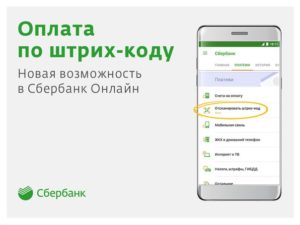
Технологии, они все больше внедряются в нашу повседневную жизнь, стараясь упростить повседневные действия. Одним весьма полезным ноу-хау стало внедрение двухмерных графических кодов, отсканировав которые современным мобильным, можно получить готовое платежное поручение. После чего его останется только оплатить. Появились эти коды в 2014 году, а сегодня, уже большинство организаций, в том числе и кредитные, предлагают своим клиентам платежки с таким кодом. Для тех кто только собирается опробовать такой вид платежей, предлагаем ознакомиться с нашими подсказками.
- Подробнее про оплату по штрих-коду
- Как оплатить по штрих-коду в Сбербанк Онлайн
- Нюансы оплаты на Android
- В каком случае оплатить не получится?
Подробнее про оплату по штрих-коду
Такой способ кодирования информации был разработан японскими программистами компании «Denso-Wave», для упрощения рабочих моментов промышленной сферы. С помощью кодирования можно зашифровать значительные объемы текста, а использовав специальные распознавательные программы, увидеть зашифрованный текст.
Оплата по QR-коду через Сбербанк Онлайн

QR — в переводе на русский означает “быстрый отклик”, представляющий метод кодирования определенной информации в формат двухмерного изображения или штрих-кода. В России такой метод кодирования используется уже большинством компаний для создания платежек, и соответственного упрощения процедуры оплаты определенных услуг. С помощью квитанций с изображенным qr-кодом, можно с легкостью оплатить обязательный кредитный платеж в терминале или личном кабинете большинства банков, в том числе и Сбербанка.
Такой двухмерный код уже начали использовать для оплаты таких платежей:
- за услуги ЖКХ;
- внесение платы за обучение;
- уплата налогов и сборов;
- за услуги мобильного оператора;
- штрафы ГИБДД;
- пополнить счета транспортной карты;
- внесение очередного обязательного платежа по кредиту.
И на деле это далеко не все. Множество организаций, старается внедрить эту технологию в свой обиход.
Ведь для большинства владельцев современных смартфонов это не только удобно, но и быстро. Процедура не займет больше пары минут, а вот внести данные платежки будет подольше, да и вероятность допустить ошибку в реквизитах возрастает в разы.
Как оплатить по штрих-коду в Сбербанк Онлайн
Сбербанк идет в ногу со временем, и тоже применил в своей работе возможность оплаты платежек по штрих-коду посредством личного кабинета Сбербанка онлайн. К примеру, при желании оплатить коммунальные услуги можно воспользоваться как стандартной формой заполнения квитанции, так и использовать QR-код.
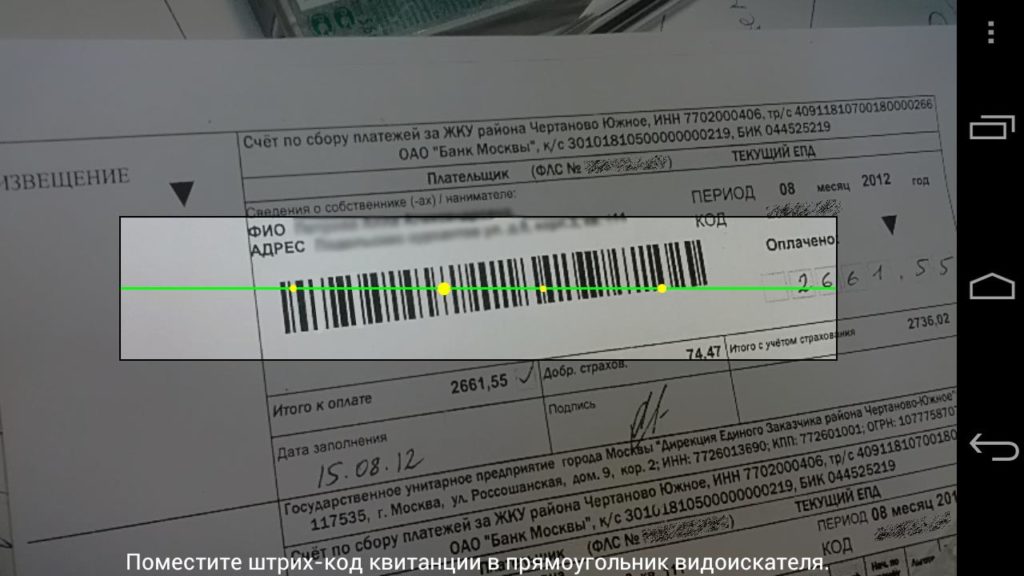
Как оплатить клиенту по QR-коду
Сразу нужно отметить, что безопаснее, быстрее и проще использовать второй вариант, ведь так снижается риск отправки денег не на тот счет, уходит необходимость внесения полных реквизитов, и как следствие — существенная экономия времени.
Что потребуется для оплаты? Все то что у вас, скорее всего, и так есть:
- современный мобильный телефон (смартфон), с камерой, способной делать четкие фотографии (желательно не меньше 8,3 Мгп);
- приложение-сканер, которое сможет распознать сфотографированный графический код;
- квитанция с имеющимся на ней двухмерным кодом;
- банковская карта, с достаточным балансом для оплаты нужного платежа.
На этом и все, больше ничего другого не понадобиться. Конечно, при наличии более ранних моделей телефонов есть вероятность не найти подходящую программу сканера.
Что касается Сбербанка онлайн, то оплатить услуги с применением двухмерного кода будет еще проще с использованием мобильного приложения. Программой заранее предусмотрен сканер штрих-кодов. Если это приложение еще не установлено, тогда его можно скачать как с официального сайта банка, так и с магазина приложений совершенно бесплатно.
Для Android программы представлены в Google Play, а для IPhone — AppStore. После установки программы нужно пройти простую идентификацию, подтвердить которую, нужно с помощью полученного на мобильный смс-кода. После этого программу можно использовать для выполнения любых операций, так как и компьютерную версию, с одной простой разницей — телефон у вас всегда под рукой.
Пошаговые действия, которые мы вам предложим, станут простой инструкцией для оплаты любого платежа с помощью мобильного и QR-кода.

- Открываем приложение Сбербанка на телефоне и проходим идентификацию;
- Переходим во вкладку платежей и выбираем нужную нам для оплаты услугу (интернет, телефон, жкх);
- В случае поддержки выбранной организацией оплаты ко штрих-коду, появится соответствующая кнопка “отсканировать”;
- При нажатии на кнопку, система устройства запросит доступ к камере, его нужно подтвердить;
- После включения камеры, подносим ее к квитанции с кодом и даем ей время просканировать код, после чего платежка будет заполнена автоматически, с отражением данных и реквизитов получателя;
- Последним действием будет подтверждение созданного платежного поручения.
Как и при обычной оплате с ручным вводом данных, после завершения оплаты можно будет распечатать квитанцию об оплате.
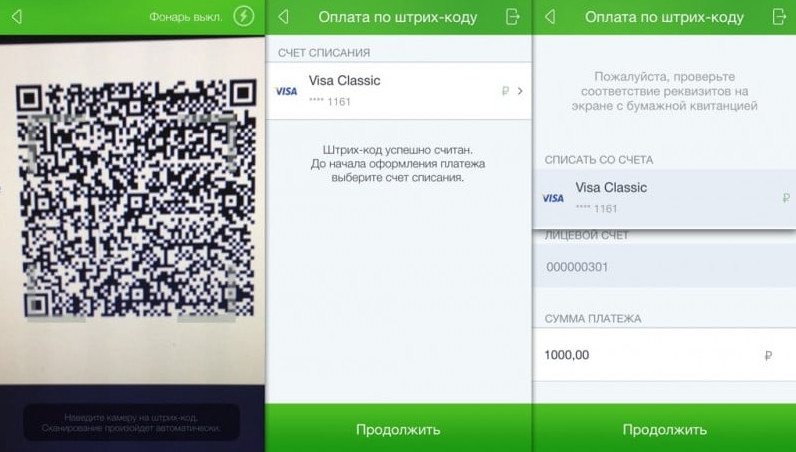
Нюансы оплаты на Android

Большая часть современных телефонов, созданных на системе Андроид имеют встроенную программу для распознания QR-кода. С ее помощью не только просто прочесть зашифрованную информацию, но и создать платежное поручение. Так, программой предусмотрена возможность сохранения данных и воссоздания их для последующего использования. Программа просто запоминает расшифрованные ей данные и сохраняет картинку как шаблон. Оплачивать квитанции с помощь Сбербанка, с использованием таких программ очень просто особенно если это очередной платеж за кредит или квитанция на оплату интернета, где сумма и реквизиты не меняются.
В каком случае оплатить не получится?
Хоть система оплаты по QR-кода довольно хорошо развита, но могут быть и некоторые нюансы, которые не позволят совершить быструю оплату нужного платежа. Причин может быть несколько:
- если квитанция, на которой расположен код слишком смята, или имеется один сильно выраженный перегиб, то устройство, скорее всего, не сможет распознать штрих-код;
- при использовании моделей телефоном с низким разрешением камеры, есть вероятность, что программа не сможет распознать код из-за отсутствия стабилизации изображения или плохого освещения;
- если вы решили оплачивать квитанцию со штрих-кодом через терминал, то могут возникнуть трудности — терминал может не поддерживать сканер QR-кода.
Источник: rusind.ru
Юридическая социальная сеть




 1.6М
1.6М
Подписаться
13 258 877
Актуальные темы
Публикации
Вопрос дня
Техническая поддержка 9111.ru
Юридическая публикация
Астрология
Государство
Жалоба на действия или бездействие
Мнение о специалистах и организациях
Образ жизни
Образование
Отзывы о товарах и услугах
Светская жизнь
Технологии
Курьёзные вопросы
Социальные сети
Законы и кодексы
Сообщества
Автор публикации
Марина Подписчиков: 3132




 1.6М
1.6М
Оплата квитанции ЖКХ через Сбербанк Онлайн с телефона: как оплатить с помощью QR-кода, по реквизитам и другими способами–пошаговая инструкция с фото
304 просмотрa
76 дочитываний
0 комментариев
На сегодня эта публикация уже заработала 3,65 рублей за дочитывания Зарабатывать
- Как оплатить ЖКХ через Сбербанк Онлайн с телефона: пошаговая инструкция
- Как оплатить квитанцию через Сбербанк Онлайн в интернет-банке
- Как создать автоплатеж для оплаты ЖКХ через Сбербанк Онлайн
- Как сохранить чек о прохождении коммунального платежа
- Срок зачисления платежа
- Размер комиссии при оплате за квитанцию через Сбербанк
- Как получать уведомления о новых счетах за коммунальные услуги
- Обсуждение
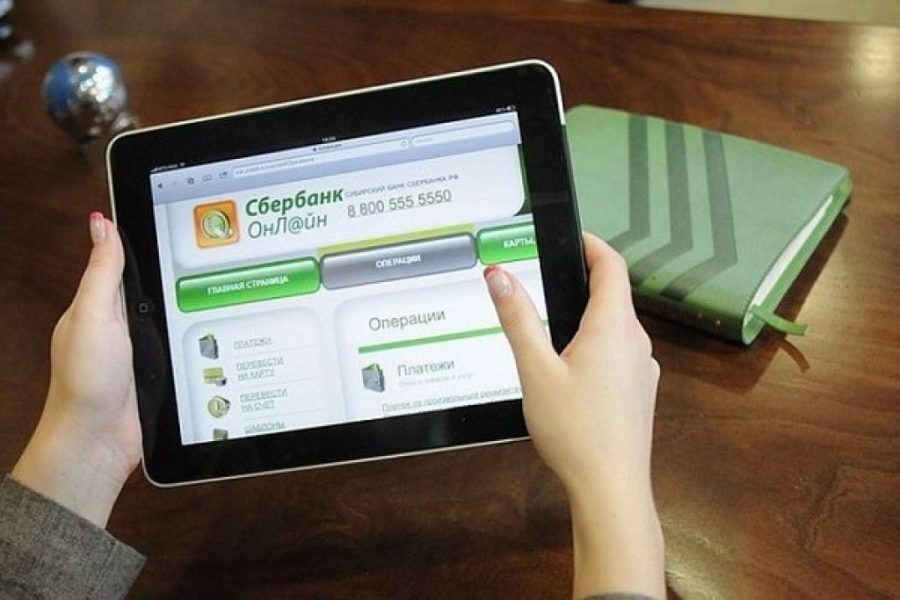
Приложение Сбера заметно экономит время и деньги пользователей. В нём можно не только быстро переводить средства, но и вносить коммуналку с минимальной комиссией и за несколько кликов. Расскажем, как оплатить квитанцию через Сбербанк Онлайн с помощью QR-кода, по реквизитам и другими способами. Также разберемся, как создать автоплатеж на услуги ЖКХ.
Как оплатить ЖКХ через Сбербанк Онлайн с телефона: пошаговая инструкция
В мобильном приложении Сбера легко оплачиваются любые квитанции, независимо от вашего региона, управляющей компании (УК) или поставщика услуг. Способов много: если не подойдёт один, можно выбрать другой.
По QR-коду или штрихкоду
На любой квитанции ЖКХ есть QR-код или штрихкод (а иногда сразу несколько), в котором заложена вся информация о платеже. Эти данные мгновенно считываются приложением, поэтому вручную вносить реквизиты не придётся. Весь процесс займёт не более пары минут.
Чтобы оплатить ЖКХ через Сбербанк Онлайн с телефона, следуйте инструкции:
1. Примерно вот так выглядит QR-код на квитанции, обычно его печатают в верхней части рядом с суммой и реквизитами. Иногда вместо него располагается штрих-код:

2. Запускаем приложение Сбербанка, в нижнем блоке меню открываем раздел «Платежи»:
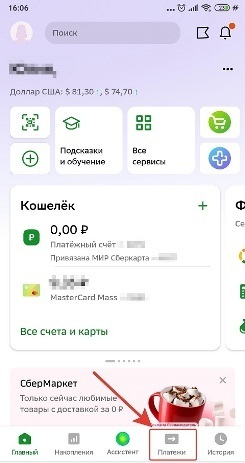
3. На открывшейся страничке в разделе «Оплатить» видим опцию «Оплата по QR или штрихкоду». Нажимаем на нее:
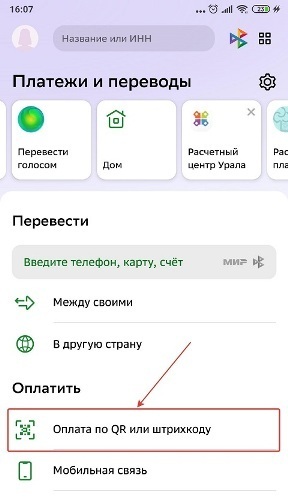
4. Запустится сканер кодов. Если оплачиваете первый раз, приложению может потребоваться разрешение на доступ к камере. Просто нажмите «Разрешить». После этого нужно навести камеру на QR-код так, чтобы картинка получилась максимально чёткой:
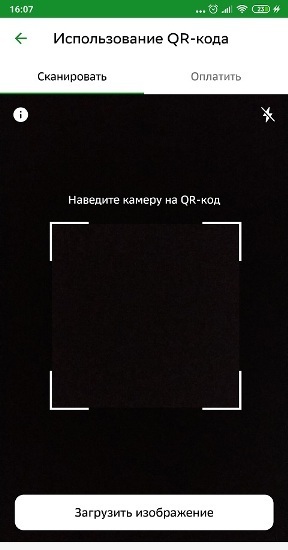
5. Если на этом шаге вы нажмёте кнопку «Загрузить изображение», система откроет доступ к галерее, откуда можно загрузить фото QR-кода. Оно должно быть детализированным, чтобы приложение смогло его распознать.
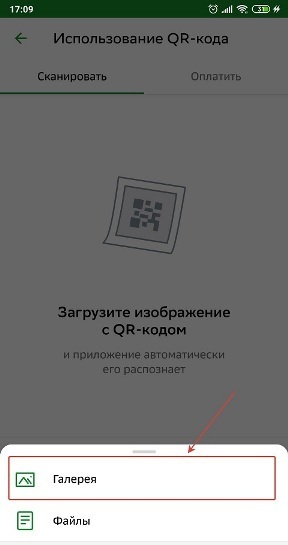
6. Софт обработает данные за 1-2 секунды. В зависимости от типа кода, система предложит один из двух вариантов: оплатить деньги прямо в приложении Сбера или перейти на сайт поставщика услуг для оплаты счёта. Там вам предложат авторизоваться и внести платёж с банковской карты. Какой тип кода попадётся вам, зависит от региона и управляющей компании.
В большинстве случаев квитанцию можно оплатить в приложении Сбера. Если QR-кодов несколько, попробуйте сканировать их по очереди, пока не появится возможность оплаты ЖКХ прямо в программе. На экране при этом сразу появится страничка с вашим лицевым счётом, суммой и комиссией:
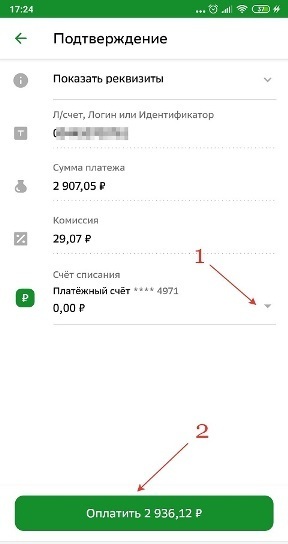
Вводить ничего не нужно – вам останется только проверить данные, выбрать карту для оплаты и нажать зелёную кнопку «Оплатить».
По названию организации
Если QR-код не сканируется из-за качества печати или по любой другой причине, можно вручную найти УК в приложении Сбербанка и оплатить счёт.
1. Открываем «Платежи», листаем до блока «Оплатить» и находим раздел «Дом»:
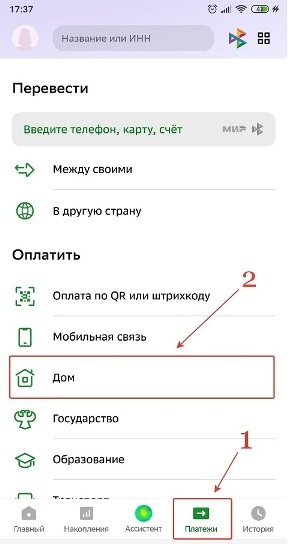
2. Выбираем, какую конкретно услугу требуется оплатить – квартплата, электроэнергия, водоснабжение и т. д.:
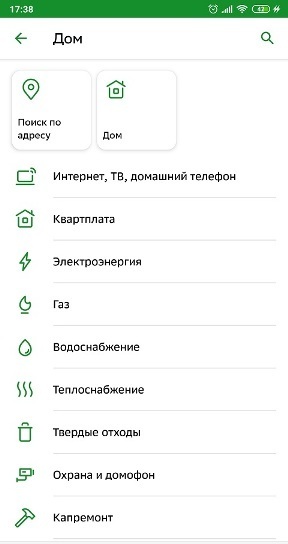
3. Когда выберете раздел, загрузится длинный список всех доступных компаний. Чтобы не листать его несколько минут, кликните по лупе в правом верхнем углу экрана:
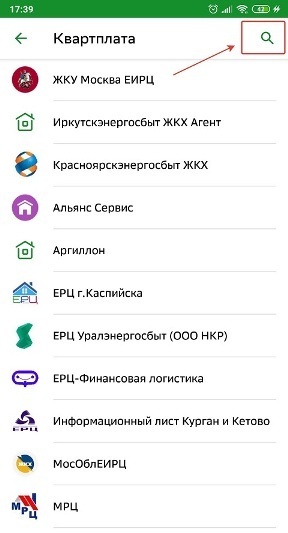
4. В появившейся поисковой строке наберите название организации точно так же, как написано в квитанции. Вместо названия можно указать ИНН. Когда система найдёт нужную компанию, нажимаем на нее и переходим в форму оплаты:
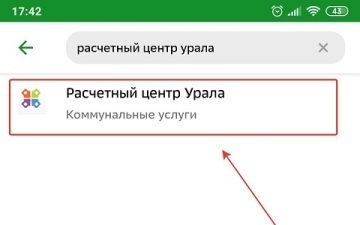
5. Теперь нужно внимательно ввести номер лицевого счёта с квитанции и точную сумму платежа. Затем нажимаем кнопку «Продолжить»:
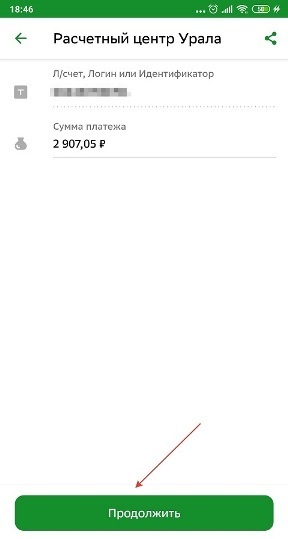
6. На следующем шаге останется проверить реквизиты, ознакомиться с комиссией и подтвердить перевод. Все данные получателя (ИНН, счёт и т. д.) уже есть в базе Сбербанка.
По реквизитам
Если УК не добавлена в список получателей платежей от Сбера, вы не найдёте её в приложении по названию. В этом случае можно оплатить квитанцию через Сбербанк Онлайн по реквизитам. Данные, которые нужно будет внести, обязательно печатаются в «шапке» или нижней части квитанции.
Для оплаты необходимо:
1. Перейти в «Платежи», пролистать страницу до блока «Оплатить» и нажать здесь «Показать все»:
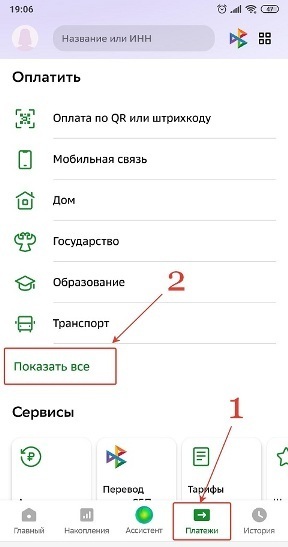
2. Откроется список доступных опций. Выбираем «Платёж по реквизитам»:
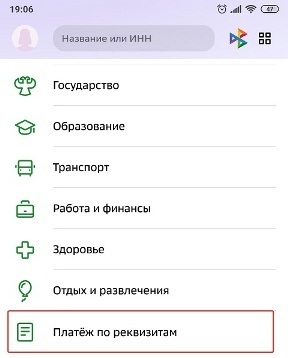
3. В открывшейся форме указываем ИНН, расчётный счёт, БИК банка получателя. Подтверждаем информацию кликом по кнопке «Продолжить»:
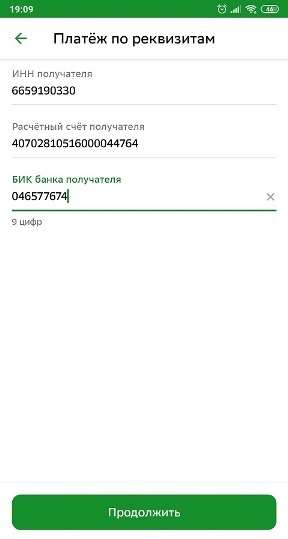
4. Система запустит поиск по расчётному счёту и выдаст все релевантные результаты. Выбираем то, что подходит по названию:
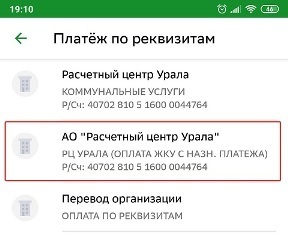
5. Теперь нужно указать данные плательщика: ФИО, лицевой счёт в назначении платежа, точную сумму из квитанции. Затем нажимаем «Продолжить»:
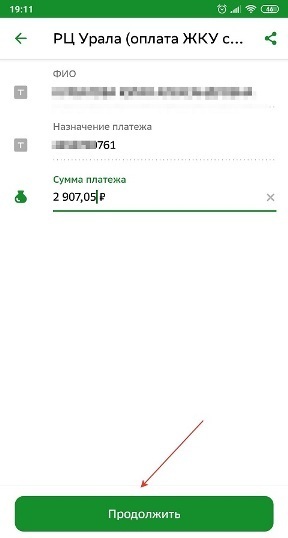
6. Останется ознакомиться с комиссией, выбрать карточку для оплаты и подтвердить платёж.
Через «Мои операции»
Если вы уже совершали такой платеж, то в очередной раз, чтобы не тратить время на поиски УК и ввод реквизитов, можно найти нужную компанию в истории транзакций. Операция сохранится в базе, даже если оплата ЖКХ по квитанции через Сбербанк Онлайн прошла несколько месяцев назад.
Порядок действий следующий:
1. Запускаем приложение и переходим с главной страницы в раздел «История»:
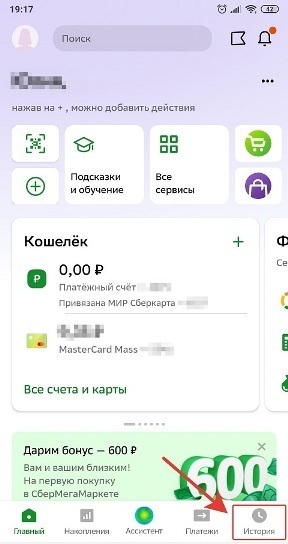
2. Ищем в списке последний платёж за коммуналку. Если операций много, можно их отфильтровать – выбрать «Товары и услуги», период или карточку, которой оплачивали счёт. Открываем нужную операцию:
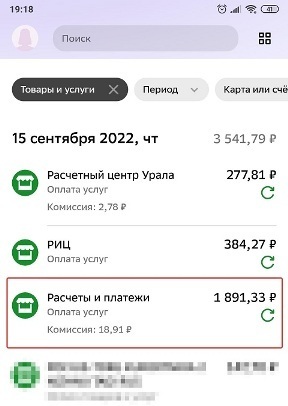
3. Нажимаем кнопку «Повторить платёж». Система сгенерирует форму оплаты с теми же реквизитами и суммой, вам останется только подтвердить платёж. Сумму при этом можно изменить.
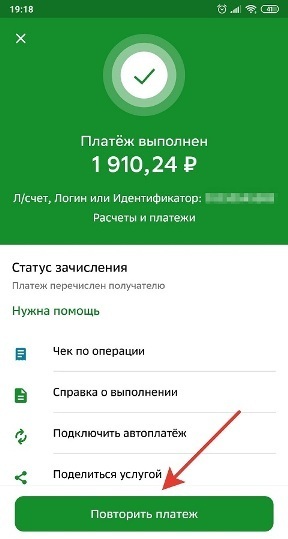
Здесь же можно просмотреть чек по операции или подключить автоплатёж.
Как оплатить квитанцию через Сбербанк Онлайн в интернет-банке
У большинства компьютеров нет модулей для сканирования QR-кодов, поэтому оплатить коммуналку через Сбербанк Онлайн здесь таким способом не получится. Но можно провести платёж по названию компании или реквизитам. Рассмотрим оба варианта.
По названию организации
1. Переходим на сайт с онлайн-банком, авторизуемся под своим логином и паролем. С главного экрана переходим в раздел «Платежи»:
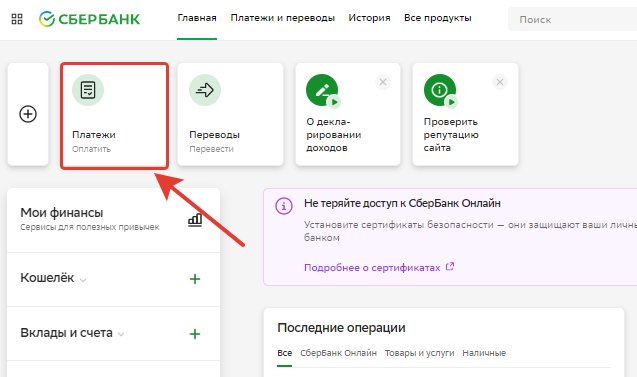
2. На открывшейся странице выбираем категорию «Дом»:
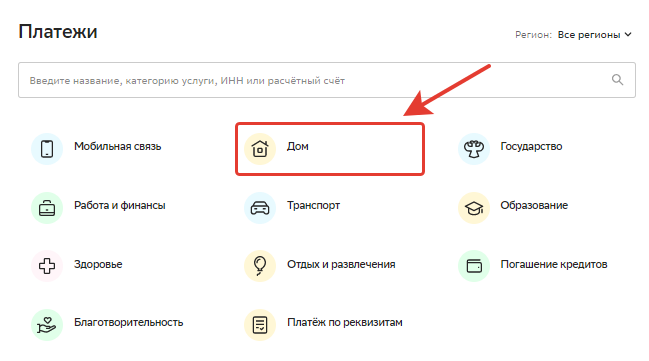
3. Далее выбираем категорию поставщика услуг. Чтобы сэкономить время, можно сразу кликнуть по вкладке «Поиск поставщика» и в поисковой строчке ввести название компании:
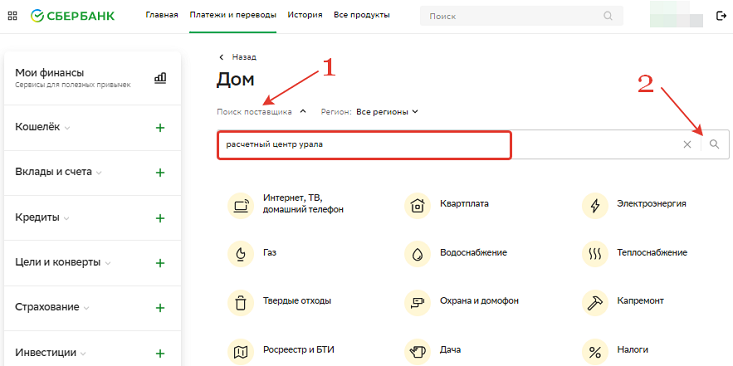
4. Когда система выдаст нужный результат, нажимаем на него. Если раньше уже оплачивали услуги этой компании, сразу отобразится лицевой счёт. Нажимаем «Перейти к оплате»:
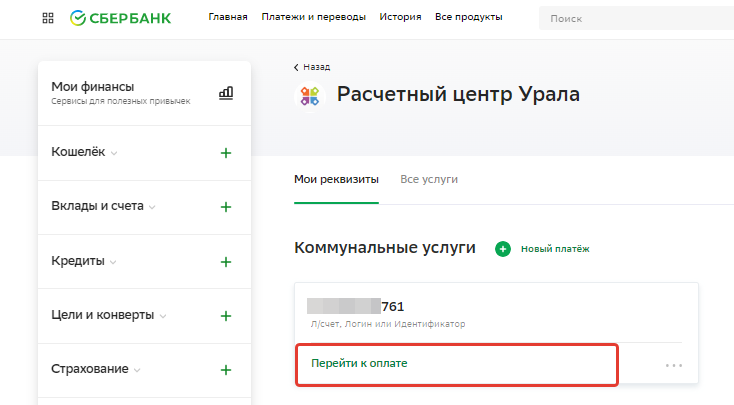
Останется выбрать карту и подтвердить оплату.
По реквизитам
1. Для оплаты по номеру расчётного счёта в разделе «Платежи» выбираем соответствующую опцию:
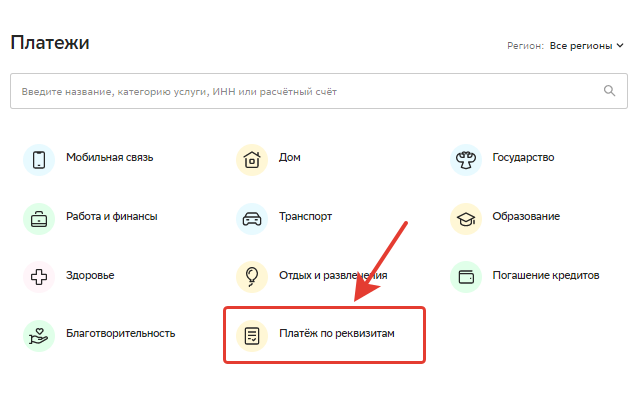
2. В форме вводим ИНН получателя, нажимаем «Продолжить»:
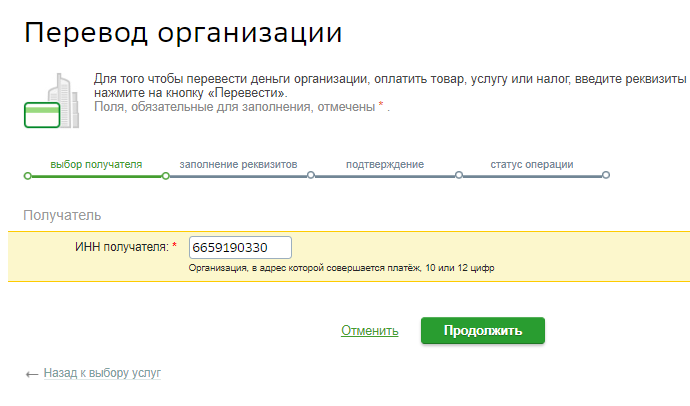
3. По аналогии вводим расчётный счёт и БИК банка с квитанции. Система проверит данные, убедится, что такая компания действительно существует, и отправит деньги.
Если доступа к интернет-банкингу нет, по тому же алгоритму вы можете оплатить квитанцию в банкомате. На экране нужно будет выбрать поставщика услуг, карточку для оплаты и подтвердить платёж. В кассе банка платежи тоже принимают, но комиссия будет чуть выше.
Как создать автоплатеж для оплаты ЖКХ через Сбербанк Онлайн
Чтобы не забывать оплачивать коммунальные услуги, можно настроить ежемесячный автоплатёж. Это удобно, если сумма в квитанции фиксированная и не меняется от месяца к месяцу. Деньги будут списываться автоматически, а за сутки до дня списания вы будете получать напоминание в виде смс. При необходимости платёж можно отменить.
В приложении
Чтобы подключить автоплатёж со смартфона, нужно:
1. С главной страницы приложения переходим в «Платежи» и листаем страничку в самый низ – до блока «Сервисы». Выбираем здесь «Автоплатежи»:
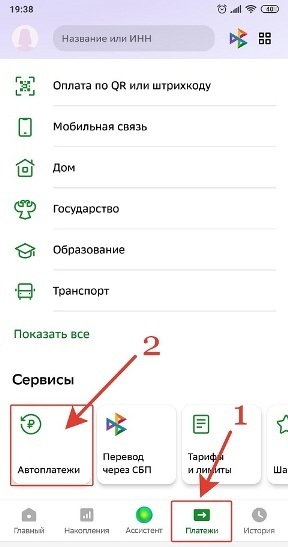
2. Нажимаем кнопку «Подключить новый»:
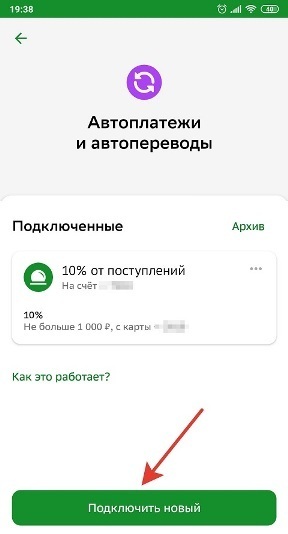
3. Здесь нужно выбрать тип платежа, в нашем случае «ЖКХ и домашний телефон»:
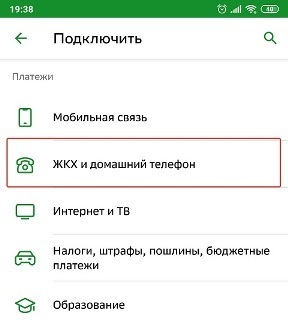
4. Далее настраиваем категорию и выбираем поставщика услуг. Можно воспользоваться поиском в правом верхнем углу экрана:
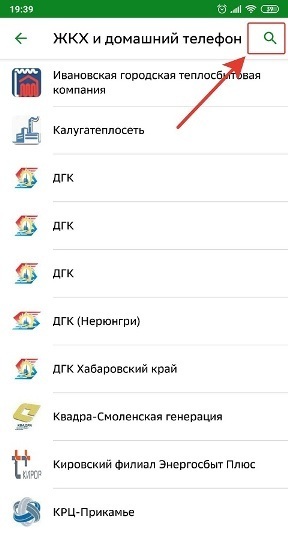
5. Выбираем нужную организацию. Система автоматически сформирует платёжку с лицевым счётом и реквизитами организации, вам останется выбрать карту, сумму и дату платежа. Нажимаем «Подтвердить», и автоплатёж будет подключен:
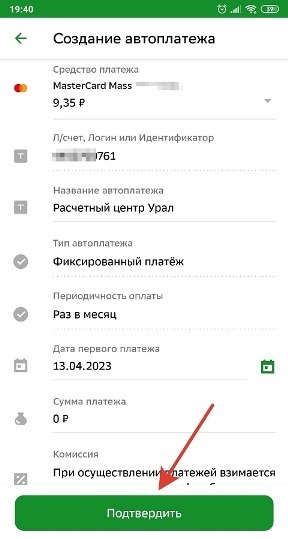
В личном кабинете интернет-банке
Чтобы активировать автоплатёж через онлайн-банк, нужно:
1. Зайти в учётную запись и перейти во вкладку «Платежи и переводы». Здесь кликаем по ссылке «Автоплатежи и переводы»:
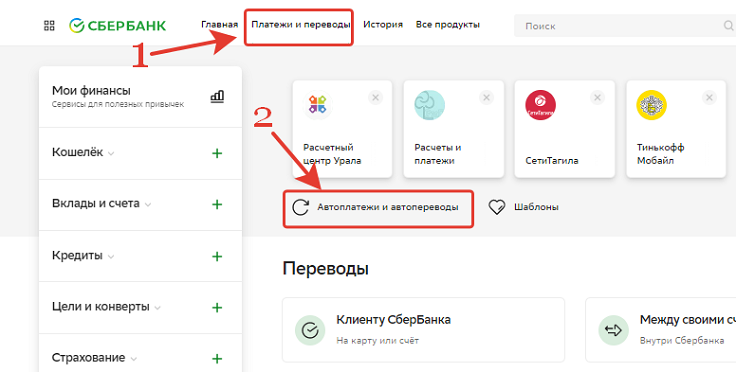
2. Загрузится список активных автоплатежей. Нажимаем справа кнопку «Подключить новый»:
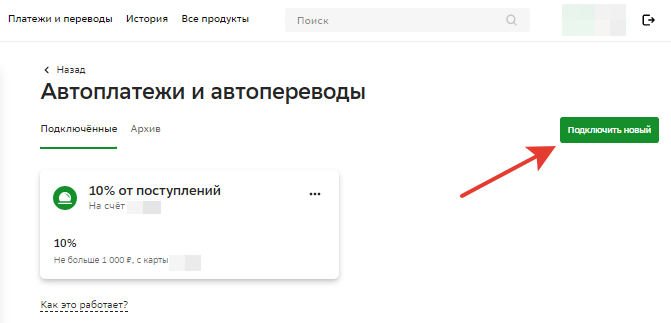
3. Система предложит выбрать категорию для будущего платежа:
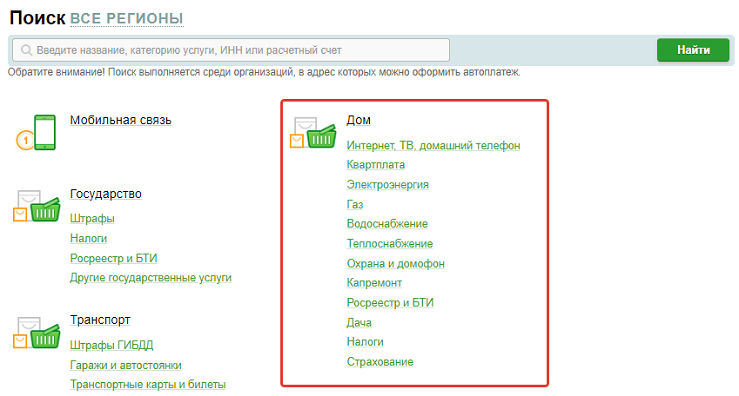
4. На открывшейся странице ищем нужную организацию по названию, ИНН или расчётному счёту:
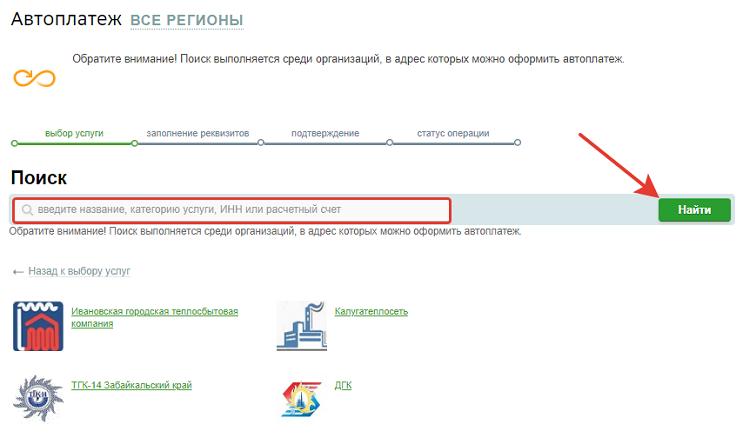
5. В карточке компании останется нажать «Подключить автоплатёж», затем выбрать счет списания, ввести сумму и дату платежа:
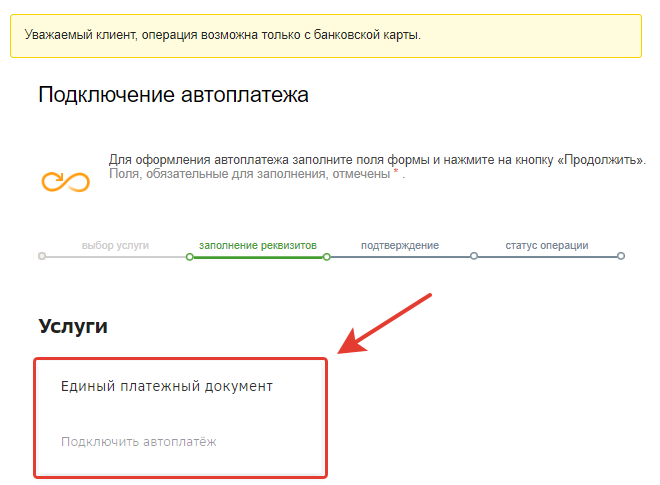
Готово! Компания будет добавлена в список автоплатежей, а с вашего счёта каждый месяц будет списываться платёж по услугам ЖКХ.
Как сохранить чек о прохождении коммунального платежа
Если в банкомате вы получаете бумажный чек сразу после завершения операции, то при оплате через приложение или интернет-банк чек сохраняется только в электронном виде. Где именно он хранится, зависит от типа операции:
- обычный платёж: зайти в историю платежей, открыть нужную операцию, выбрать «Чек по операции» и в открывшемся чеке нажать «Сохранить или отправить чек»:
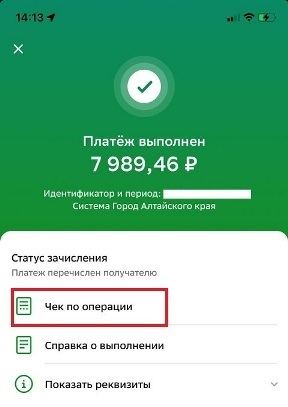
- автоплатёж: открыть раздел «Автоплатежи», выбрать нужный платёж, перейти во вкладку «История», затем также «Сохранить или отправить чек».
На каждом чеке стоит печать банка, он считается официальным платёжным документом. При необходимости его можно сохранить в формате PDF или распечатать.
Срок зачисления платежа
По регламенту, деньги зачисляются на счёт получателя в течение 3-х рабочих дней. Но практика показывает, что чаще всего деньги приходят на следующий день.
Если получатель является партнёром Сбербанка, платёж могут обработать в течение нескольких минут.
Размер комиссии при оплате за квитанцию через Сбербанк
Какую комиссию банк спишет в вашем случае, можно увидеть на этапе оформления платежа. Её размер зависит от того, какую именно услугу оплачиваете, каким способом и является ли получатель партнёром банка.
Если платите через приложение или сайт Сбербанка, комиссия обычно составляет 1% от суммы по квитанции, но не больше 500 рублей. При оплате через банкомат она увеличивается до 2%, в кассе банка – до 3%.
Как получать уведомления о новых счетах за коммунальные услуги
Когда пользователь в один и тот же день месяца оплачивает счета по ЖКХ, банк начинает автоматически проверять задолженность по ним. Неоплаченные счета отображаются в ленте в разделе «Платежи», внутри каждого можно увидеть текущую задолженность:
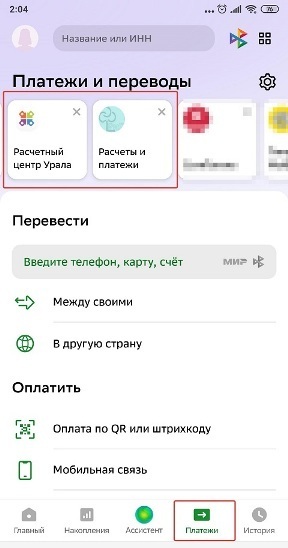
Если банк найдёт неоплаченный счёт, вам придёт смс или push-уведомление. Вы можете ответить на сообщение, сразу оплатив квитанцию за пару кликов, или отменить платёж и внести оплату позже. Дополнительно оповещения настраивать не нужно, достаточно 2-3 месяца подряд оплатить коммуналку по одним и тем же реквизитам.
Источник: www.9111.ru
Как оплатить услуги по штрихкоду с телефона

Финансовая система постоянно развивается, в нее внедряются новые технологии. Безналичный расчет уже давно стал привычным для каждого человека. Но что делать, если вдруг вы обнаружили, что не взяли с собой кошелек, в котором лежит банковская карта? В подобной ситуации на помощь полезно сделать оплату счета по QR или штрих-коду.
Такую опцию внедряет большое количество магазинов, салонов и других заведений. Для этого клиенту нужно иметь при себе только смартфон и установленное на него приложение банка. В статье пойдет речь об этом виде платежей. Будет подробно описан метод и приведена инструкция по расчету новым для многих людей способом.
Комиссия
Если человек незнаком с описываемой в материале технологией, его наверняка заинтересует, сколько стоит ее использование. Чтобы ответить на этот вопрос, необходимо разобрать две стороны – процент, взимаемый с продавца и с клиента.
Доля, списываемая с магазина, зависит от финансовой организации, которая его обслуживает. К примеру, услуги с оплатой по куар-коду предоставляет СберБанк. Сервис называется «Плати QR». В данном случае размер списаний не зависит от суммы покупки. Однако значение имеет отрасль, в которой работает организация.
Для компаний, которые осуществляют свою деятельность в сфере социальных услуг, ставка составляет 0,6%. К ним относятся аптеки, лечебные учреждения, автостоянки и другие. Если продавец работает с крупными транзакциями, банк будет удерживать 1%. Это распространяется на конторы, которые занимаются реализацией недвижимости, автотранспорта и так далее. Все остальные обязаны уплачивать 1,5 процента.
Как по штрих-коду оплатить квитанцию через телефон
Возможность оплатить по штрихкоду в Сбербанке уже далеко не новая услуга. Не имея о ней никакого представления, многие до сих пор по-старинке вводят вручную реквизиты платежных документов. Вместе с тем, практически все государственные органы выписывающие квитанции на оплату госуслуг (налоги, штрафы ГИБДД, коммунальные платежи ЖКХ, детские сады, школы) наносят штрих-код (QR-код) в платежки.
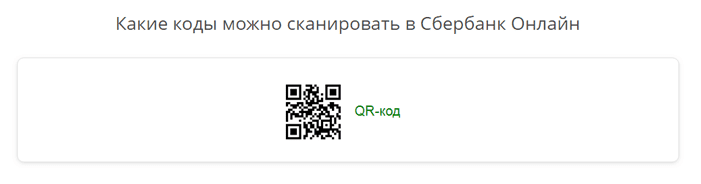
Сбербанк применяет стандарт штрих-кодирования ГОСТ 56042-2014 от 11.06.2014: QR-код — двумерные символы штрихового кода на документах для осуществления платежей физическими лицами.
Вариантов оплаты по штрих-коду в Cбербанк Онлайн существует несколько: через телефон с установленным приложением Сбербанк Онлайн (СБОЛ) или воспользовавшись банкоматом (терминалом) с использованием кредитной или дебетовой карты.
Какие услуги можно оплатить через штрихкоды
В Сбербанке Онлайн по штрих коду можно оплачивать следующие виды услуг:
- Мобильная связь, телевидение и интернет;
- Коммунальные услуги ЖКХ;
- Расходы на образование: детские сады, школы, ВУЗы;
- Штрафы ГИБДД;
- Налоги и госпошлины;
- Другое.
Сканирование штрих-кодов (QR-кодов) не всегда возможно и зависит от типа счета и технических возможностей поставщика услуг.
Как оплатить услуги ЖКХ по штрих-коду через телефон
Процедура оплаты с помощью штрих-кода – новая разновидность сервиса не только для Сбербанка России, но и для всех отечественных банковских учреждений в целом, не говоря уже о перечислении таким способом средств за коммунальные услуги. Многие клиенты банка по сей день опасаются оплачивать коммуналку таким методом, однако в этом нет ничего сложного.
Механизм действий заключается в следующем:

- При отсутствии на телефоне мобильного приложения от Сбербанка Онлайн его требуется сперва скачать и установить.
- На следующем этапе нужно пройти несложную процедуру авторизации учетной записи: указывается логин и пароль от интернет-банкинга, и при необходимости подтверждается действие путем ввода присланного на номер мобильного телефона секретного кода.
- После этого потенциальный плательщик должен осуществить переход в категории платежей.
- Далее выбирается ранее описываемая функция считывания и оплаты по штрих-коду либо QR-коду.
- После этого необходимо навести камеру своего смартфона на присланную сотрудниками ЖКХ квитанцию на оплату и считать данные со штрих-кода.
- На следующем этапе в обязательном порядке рекомендуется проверить сведения на предмет достоверности. Редко, но встречаются ситуации, при которых возникает необходимость откорректировать имеющуюся информацию, из-за чего стоит быть внимательными.
- На завершающем этапе требуется подтвердить свои намерения провести платеж по коммунальным услугам.
Необходимо обращать внимание на то, что в случае использования QR-кода и применения штрих-кодов, клиентам Сбербанка России с целью проведения рассматриваемой финансовой операции будет вполне достаточно установить мобильное приложение с указанных официальных источников.
Следовательно, с целью оплаты услуг ЖКХ по штрих-коду с телефона, нет необходимости устанавливать какое-либо дополнительное программное обеспечение.
Как оплатить по QR-коду в банкоматах Сбербанка?
Клиенты, которые не пользуются мобильным банком или не имеют смартфона, могут совершить оплату квитанций в банкоматах и терминалах Сбербанка. Для этого необходимо:
- Вставить карту в ридер или приложить ее, если доступно бесконтактное обслуживание.
- Ввести пин-код.
- В меню банкомата выбрать «Оплату со сканированием штрих-кода».
- Поднести квитанцию к терминалу так, чтобы инфракрасный датчик считал QR-код.
- После звукового сигнала нужно проверить реквизиты и подтвердить операцию.
Терминал выдаст чек об оплате, деньги спишутся автоматически. Размер комиссии может достигать 2% от суммы операции, указывается до списания средств на этапе подтверждения.
Какие сложности могут возникнуть
Несмотря на то, что рассматриваемая система перечисления средств по QR-коду на сегодня уже достаточно хорошо модернизирована, могут встречаться некоторые особенности, из-за которых не представляется в сервисе возможность провести транзакцию в максимально сжатые сроки.
Наиболее распространенными причинами являются:
- в наличии имеется квитанция/чек, на котором необходимый код находится в достаточно сильно смятом виде либо налицо сильно выраженные перегибы. В таком случае мобильный телефон со специальным приложением не сможет распознать кодовое обозначение;
- пользователь использует в работе смартфон, камера которого находится на низком уровне качества, из-за чего есть большая вероятность невозможности распознать программным обеспечением кодового обозначения. Причиной этому является отсутствие надлежащей стабилизации картинки либо банально хорошего освещения;
- пользователь принял решение оплатить полученную им квитанцию с наличием в ней штрих-кода через терминалы самообслуживания. В данном случае нужно помнить о том, что некоторое оборудование может технически не поддерживать такую возможность.
Если говорить в целом, то каких-либо глобальных проблем с процедурой оплаты рассматриваемым способом нет. Достаточно соблюдать установленный порядок и проверять указанные реквизиты.
Какие товары и услуги можно оплатить по QR-коду?
Ограничений нет. С помощью кода можно оплатить любые товары и услуги, если продавец предлагает такую опцию.
Планируется, что в будущем с помощью QR-кода через СБП можно будет оплачивать счета за ЖКХ, штрафы от ГИБДД и налоги.
Как мне вернут деньги при возврате товара?
Процедура оформления возврата такая же, как и при оплате покупок банковской картой или наличными. с момента покупки нужно обратиться к продавцу с неиспользованным товаром, чеком и паспортом и написать заявление на возврат суммы.
По закону магазин обязан перечислить деньги в срок до двух недель. При этом платежи, которые прошли через СБП, возвращаются мгновенно.
- https://www.cleverence.ru/articles/elektronnaya-kommertsiya/oplata-po-qr-kodu-kak-pravilno-oplatit-uslugi-po-shtrikhkodu-s-telefona-prilozheniya-poetapnaya-inst/
- https://sberbank-kak.ru/online-oplatit-shtrix-kod/
- https://bankiinfo.com/sberbank/oplata/po-shtrih-kodu-v-sberbanke-onlajn.html
- https://onlaine-sberbank.ru/chavo/36-kak-oplatit-kvitancii-po-qr-kodu-cherez-prilozhenie-ili-bankomaty-sberbanka.html
- https://fincult.info/article/kak-oplatit-pokupku-po-qr-kodu/
Источник: modulkassa.ru
